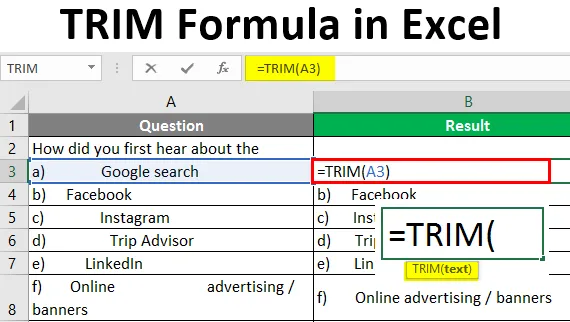
Excel Trim-formel (innholdsfortegnelse)
- Introduksjon til TRIM-formel i Excel
- Hvordan bruke TRIM-formler i Excel?
Introduksjon til TRIM-formel i Excel
Trimfunksjon kommer under listen over streng- / tekstfunksjoner i Excel. Denne innebygde funksjonen hjelper oss med å fjerne uønskede mellomrom i dataene. Trimfunksjonen returnerer data etter å ha fjernet unødvendige mellomrom. Dette kan være før et ord eller mellomrom følger en tekst. Denne funksjonen hjelper deg med å rense dataene dine som forårsaker feil og vanskelig å oppdage.
Syntaks for TRIM-formel
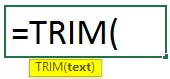
Argument for TRIM-formel:
Teksten refererer til en celle eller tekst.
Hvordan bruke TRIM-formler i Excel?
Trimfunksjonen hjelper oss med å fjerne uønskede mellomrom mellom ord i en streng, tall osv. Dette uønskede mellomrom kan føre til gale resultater når du bruker en formel i den. Rommene kan forekomme skreddersydd til dataene eller før dataene. Dette vil påvirke datamanipulasjonen hvis det er tall. Og for tekster kan det forekomme mellom ordene også. La oss forstå hvordan du bruker TRIM-formelen i Excel med noen eksempler.
Du kan laste ned denne TRIM-formelen Excel-malen her - TRIM-formelen Excel-malenEksempel 1 - Finn summen av det kjøpte beløpet
La oss se hvordan de ekstra mellomrom i dataene gir problemer for deg. Nedenfor er listen over kjøpte varer. Vi ønsker å finne summen av det kjøpte beløpet.
MERKNAD: Vurder beløpet 12 er lagt inn i tekstformat med mellomrom.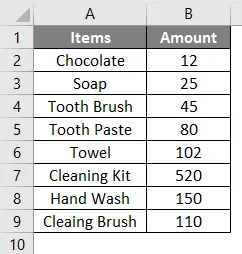
Velg den neste cellen der beløpet slutter.
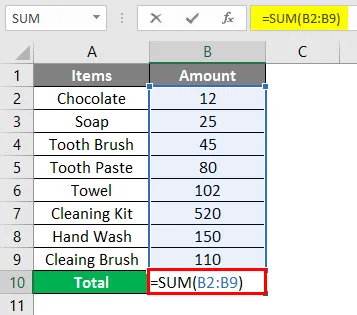
Og bruk formelen for å finne summen av beløp for 8 varer.
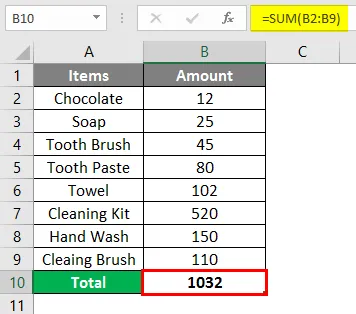
Etter bruk av formel vises svaret nedenfor.
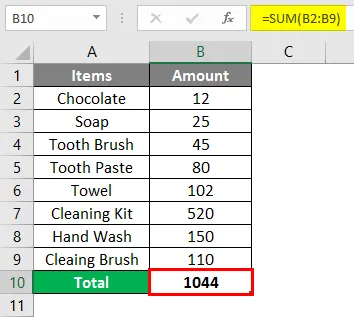
Den anvendte formelen er = SUM (B2: B9), hele varemengden blir lagt til. Men summen av beløpet er feil, noen beløp legges ikke til. Mens du sjekker det, blir beløpet til den første varen ikke lagt til. Ved å undersøke på nytt fant vi en unødvendig plass etterfølgende med det første beløpet.
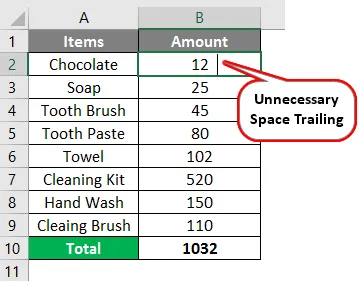
Inntil denne ekstra plassen blir fjernet, vil den ikke produsere riktig mengde mens du bruker formelen. For å fjerne denne plassen bruker du trimfunksjonen som nedenfor. Dette vil fjerne data fra uønskede mellomrom.
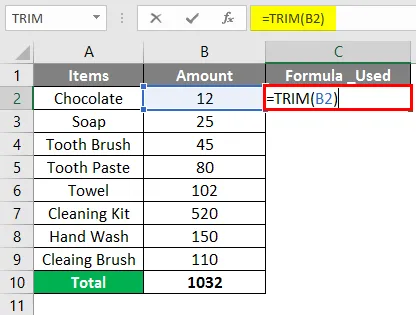
Ved å velge celle C2, bruk formelen som = TRIM (B2) og trykk Enter. Hvor C2 er cellen som inneholder dataene med ekstra plass med seg.
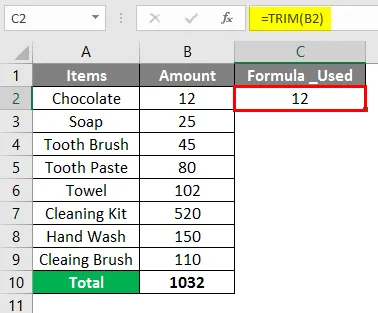
Kopier og lim inn som verdier i celle C2 etter at den ekstra plassen er fjernet fra dataene. Nå fjernes det uønskede området og summen av beløp endres som nedenfor.
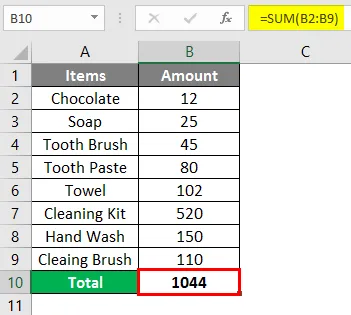
Her var summen 1032 når formelen ble brukt først, men etter å ha fjernet unødvendige mellomrom ga det riktig resultat for den anvendte formelen hvor beløpet for 8 elementer er inkludert.
Eksempel 2 - Bruke COUNT & TRIM-funksjonen
Gitt er listen over lån som er utstedt av en bank, og detaljene inkluderer lån_ID, kjønn, sivilstand, etc. Vi ønsker å få antallet utstedte lån.
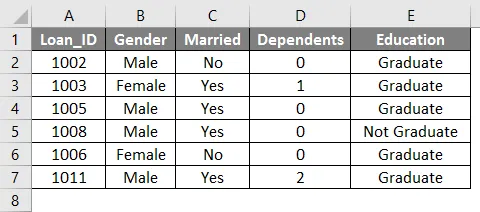
La oss prøve å bruke COUNT-funksjonen for å få antall lån utstedt i Loan_ID-kolonnen.
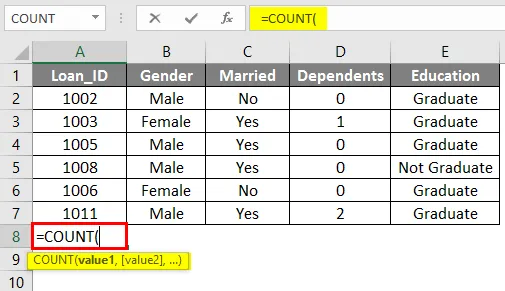
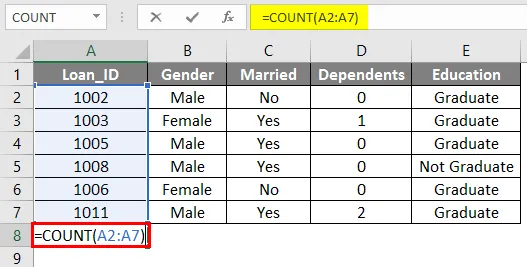
Velg celle B8 og bruk formelen = TELL (A2: A8), og trykk deretter Enter. Hvor A2: A8 inneholder lån_ID for hvert lån.
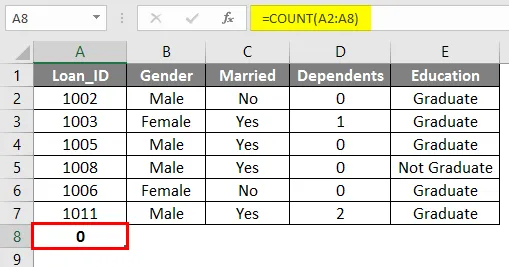
Resultatet vises som '0' i stedet for 6. Hvis du sjekker dataene som er gitt, kan en uønsket plass se før Loan_ID.
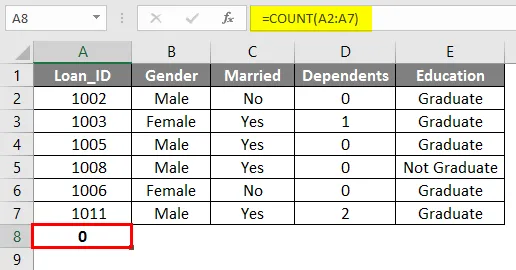
Ved å bruke trimformelen kan denne unødvendige plassen fjernes. Siden dette rommet eksisterer, vil tellefunksjonen aldri gi riktige resultater. Så velg celle F2 og bruk trimformelen for Loan_ID.
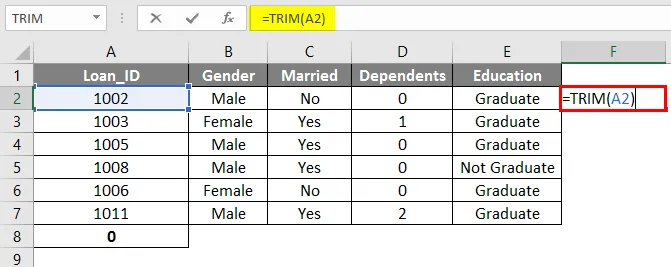
Etter å ha fjernet de uønskede mellomrommene, kan du se at den anvendte formelen er arbeidet for å finne antall utlån. Antall lån som er gitt er 6.
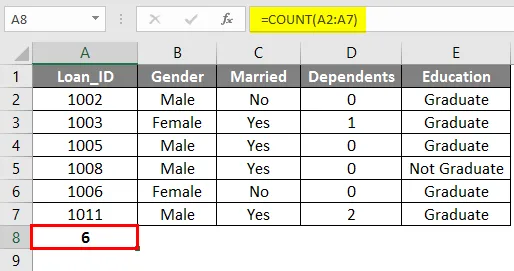
Eksempel 3 - Fjern de uønskede mellomrommene i streng eller tegn
La oss se hvordan trimfunksjonen kan brukes til å fjerne unødvendige mellomrom mellom strengdataene. Noen spørsmålsspørsmål er listet opp i en Excel-arbeidsbok, og alternativene er også nevnt.
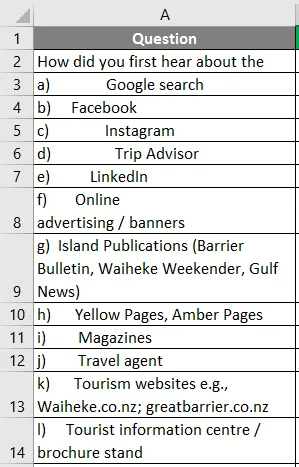
Du kan se at dataene er spredt og ikke kan lese dem ordentlig. Den har flere mellomrom mellom ordene og vanskelig å forstå. Ved å bruke trimfunksjonen, se hvordan dataene kan justeres riktig. Velg C3 og bruk formelen = Trim (B3)
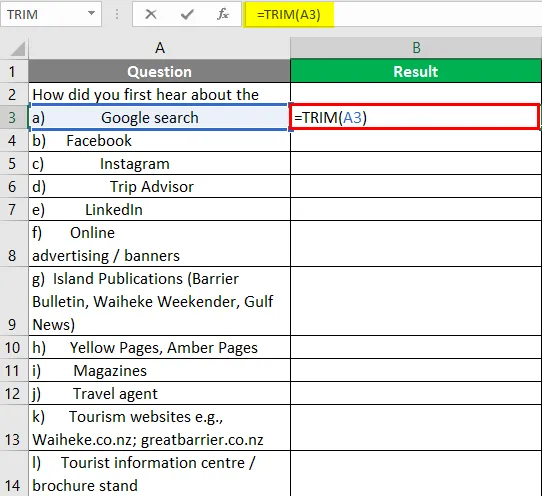
Trykk Enter-tasten og se hvordan uønskede mellomrom erstattes.
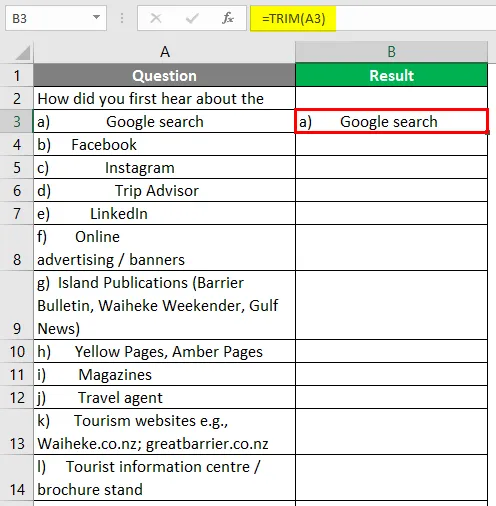
Bruk TRIM-formelen på hele cellen, og dataene vil se ut som nedenfor.
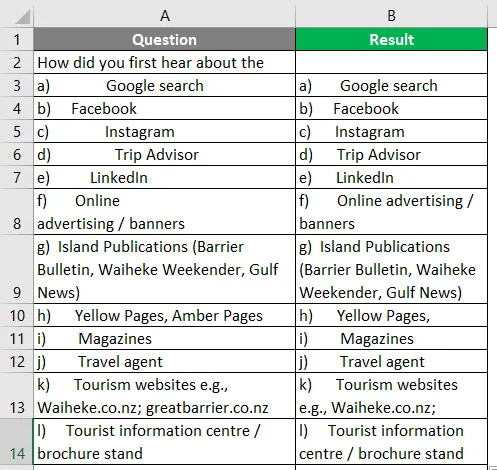
De spredte dataene er riktig justert, og nå er alternativene for det gitte spørsmålet enkle å lese.
Ting å huske
- Trimfunksjonen sletter mellomrom mellom ord bortsett fra et enkelt mellomrom.
- Hvis strengene inneholder uønskede mellomrom, vil det være vanskelig å forstå.
- Uønskede mellomrom i dataene vil hindre deg i å gi riktige resultater mens du bruker formelen.
- For heltall- eller talltypedata vil plassen før eller skreddersøm påvirke dataproduseringen.
- Trimfunksjonen vil etterlate ett mellomrom mellom ord i en streng og fjerne ekstra mellomrom bortsett fra dette.
- Trim fjerner ASCII-tegnet (32) fra en tekst.
Anbefalte artikler
Dette er en guide til TRIM Formula i Excel. Her diskuterer vi Hvordan bruke TRIM Formula i Excel sammen med praktiske eksempler og nedlastbar Excel-mal. Du kan også gå gjennom andre foreslåtte artikler -
- Excel oppslagsfunksjon med eksempler
- Hvordan bruke Excel Match-funksjon?
- Oversikt og lære Excel PowerPivot
- Tekstformel i Excel